Cara Menampilkan Pengguna yang Baru Terdaftar di WordPress
Diterbitkan: 2022-08-30Apakah Anda ingin menampilkan pengguna yang baru saja terdaftar di WordPress?
Terkadang Anda mungkin ingin menampilkan pengguna yang baru saja terdaftar di situs Anda untuk menciptakan rasa komunitas dan mendorong orang lain untuk menjadi anggota, bergabung dengan forum Anda, atau sekadar membuat akun.
Pada artikel ini, kami akan menunjukkan cara menampilkan pengguna yang baru saja terdaftar di situs WordPress Anda.
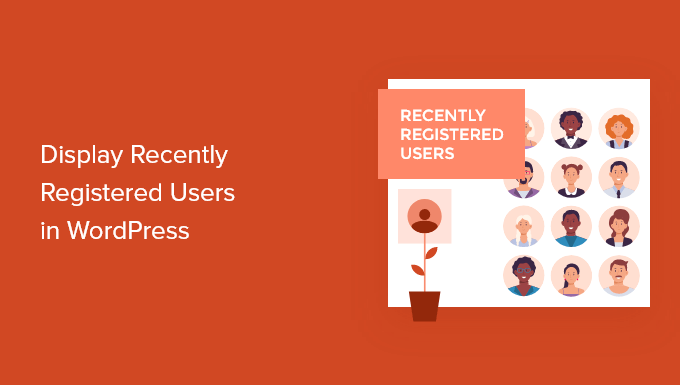
Mengapa Menampilkan Pengguna yang Baru Terdaftar di WordPress?
Jika Anda menjalankan situs keanggotaan, kursus online, forum, atau jenis situs WordPress lainnya yang memungkinkan pendaftaran pengguna, maka Anda mungkin ingin menampilkan pengguna yang baru saja terdaftar.
Ini menambah bukti sosial dan juga memberi kesempatan kepada anggota lain untuk menyambut anggota baru ke komunitas. Jika Anda menjalankan situs web bisnis kecil, Anda bahkan dapat membuat direktori anggota tim atau kontributor yang dapat difilter.
Ada berbagai macam alasan untuk menampilkan pengguna Anda yang baru saja terdaftar di WordPress:
- Buat sumber informasi kontak bersama
- Tunjukkan daftar donatur untuk lembaga nonprofit Anda
- Sorot daftar pemilik bisnis yang baru saja terdaftar
- Dorong pendaftaran forum baru dengan menunjukkan komunitas yang besar dan aktif
Dengan itu, mari tunjukkan bagaimana Anda dapat menampilkan pengguna yang baru saja terdaftar di WordPress. Cukup gunakan tautan cepat di bawah ini untuk langsung menuju metode yang ingin Anda gunakan.
Metode 1. Tampilkan Pengguna yang Baru Terdaftar dengan Formulir yang Tangguh
Cara terbaik untuk menampilkan pengguna yang baru saja terdaftar adalah dengan menggunakan plugin Formidable Forms. Ini adalah salah satu formulir kontak teratas dan plugin pendaftaran pengguna terbaik untuk WordPress di pasar.
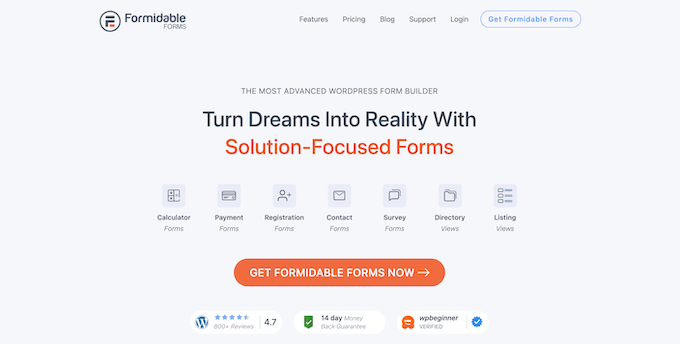
Muncul dengan fitur-fitur canggih yang memungkinkan Anda memformat, memfilter, dan menampilkan data yang dikirimkan pengguna di bagian depan situs web Anda, termasuk data profil pengguna.
Anda dapat menggunakannya untuk membuat semua jenis alat online yang berguna seperti direktori web, kalkulator online, direktori pengguna, dan banyak lagi. Plus, Anda memiliki kendali penuh atas tampilan dan fungsi direktori pengguna Anda.
Bahkan terintegrasi dengan MemberPress, sehingga Anda dapat dengan mudah menampilkan daftar anggota Anda yang baru saja terdaftar di situs web keanggotaan Anda.
Catatan : Formidable Forms tidak akan otomatis menampilkan semua pengguna baru. Sebaliknya, ini memberi Anda kendali penuh atas pengguna mana dan informasi apa yang ditampilkan. Untuk menampilkan pengguna di direktori Anda, formulir terpisah perlu dibuat dan diisi. Kami akan menunjukkan caranya.
Hal pertama yang perlu Anda lakukan adalah menginstal dan mengaktifkan plugin Formidable Forms. Untuk detail lebih lanjut, lihat panduan kami tentang cara menginstal plugin WordPress.
Setelah aktivasi, Anda harus pergi ke Tangguh »Pengaturan Global dan kemudian klik tombol 'Hubungkan Akun' atau masukkan kunci lisensi Anda secara manual dan klik tombol 'Simpan Lisensi'.
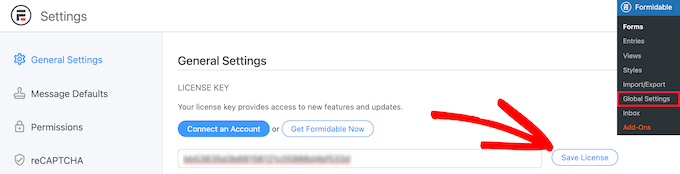
Anda dapat menemukan informasi ini di bawah akun Anda di situs web Formidable Forms.
Selanjutnya, Anda perlu menginstal addon Direktori yang Tangguh. Tergantung pada paket Anda, addon ini mungkin sudah aktif.
Jika tidak, maka Anda harus pergi ke halaman Direktori yang Tangguh dan klik tombol 'Dapatkan Direktori yang Tangguh'. Setelah Anda menyelesaikan pembelian, itu akan secara otomatis ditambahkan ke akun Anda.
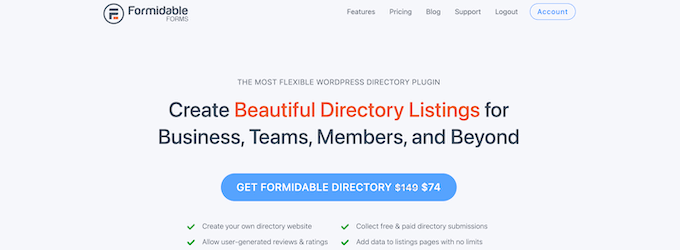
Selanjutnya, buka Formidable Forms » Add-Ons dan cari addon 'Directory'.
Kemudian, klik tombol 'Instal'.
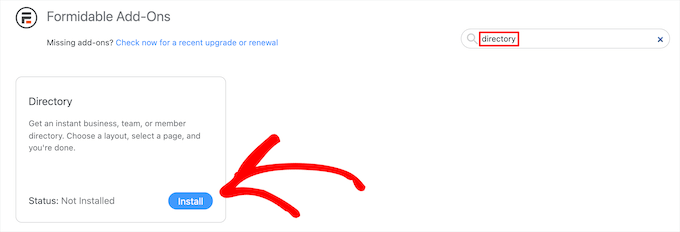
Setelah itu, arahkan ke Formidable »Global Settings .
Kemudian, klik opsi menu 'Direktori'.
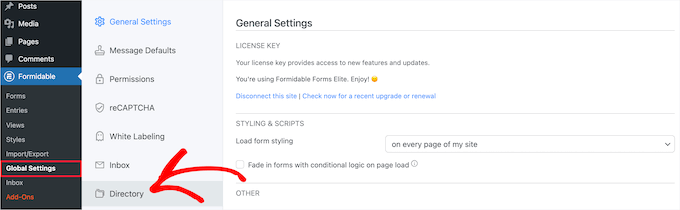
Ini akan secara otomatis memulai wizard pengaturan untuk membantu Anda membuat direktori pengguna Anda. Jika Anda belum menghubungkan situs Anda ke Formidable Forms, maka Anda akan diminta untuk melakukannya sekarang.
Kemudian, klik tombol 'Instal & Aktifkan' untuk menginstal dan mengaktifkan add-on yang diperlukan.
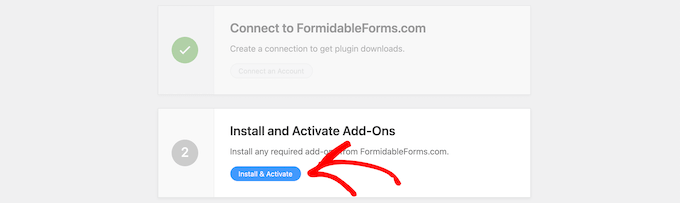
Selanjutnya, klik kotak 'Pengguna/Anggota' untuk menampilkan pengguna Anda yang baru saja terdaftar dan pilih tampilan 'Dua Kolom' atau 'Daftar Tabel'.
Kemudian, masukkan nama halaman untuk formulir daftar dan halaman direktori Anda dan klik tombol 'Buat Sekarang'.
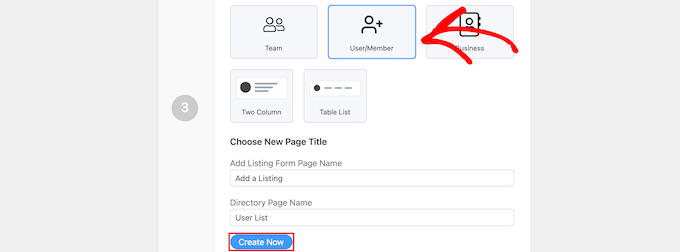
Ini akan secara otomatis membuat formulir, tampilan, dan halaman yang diperlukan untuk menampilkan pengguna Anda, tetapi belum menerbitkannya, jadi Anda masih bisa membuat perubahan.
Setelah itu, klik tombol 'Lihat Halaman' di bagian 'Sesuaikan Halaman Baru Anda'.

Ini akan secara otomatis membawa Anda ke halaman dengan daftar pengguna terdaftar Anda.
Ini mencakup bilah pencarian, filter AZ, dan kotak yang berisi setiap pengguna terdaftar Anda.
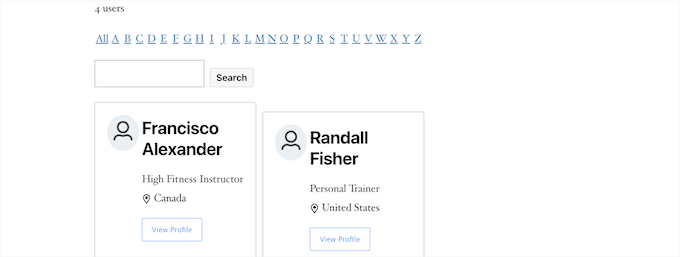
Setelah itu, Anda perlu membuat halaman Anda hidup.
Untuk melakukannya, cukup klik tombol 'Edit Halaman' di bagian atas layar.
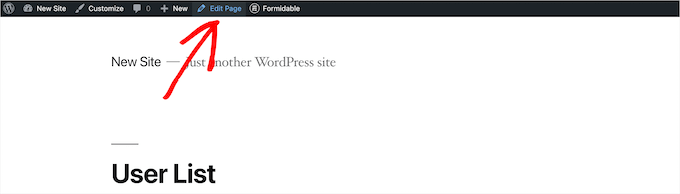
Ini membawa Anda layar editor halaman. Anda dapat mengedit halaman ini seperti yang Anda lakukan pada halaman WordPress lainnya.
Setelah selesai mengedit halaman, Anda perlu mengklik tombol 'Terbitkan' untuk membuatnya aktif.
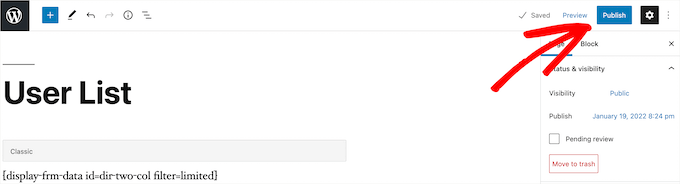
Jika Anda ingin menyesuaikan tampilan direktori pengguna terdaftar Anda, buka Formidable » Views .
Kemudian arahkan kursor ke tampilan yang baru saja dibuat dan klik 'Edit'.

Ini membawa Anda ke layar editor tampilan.
Di sini, Anda dapat sepenuhnya menyesuaikan tampilan direktori pengguna Anda. Misalnya, Anda dapat membatasi jumlah pengguna per halaman, memfilter dan mengurutkan entri pengguna, atau menambahkan lebih banyak konten ke profil masing-masing.
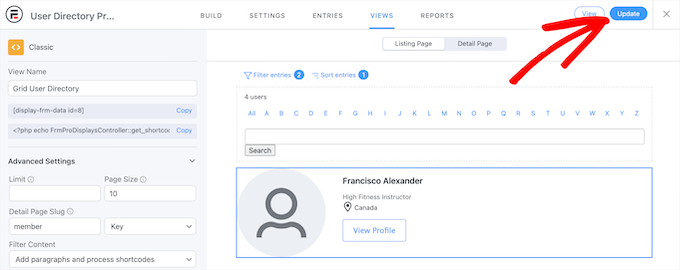
Setelah Anda selesai membuat perubahan, klik tombol 'Perbarui'.
Ini akan secara otomatis memperbarui direktori pengguna yang Anda terbitkan sebelumnya.
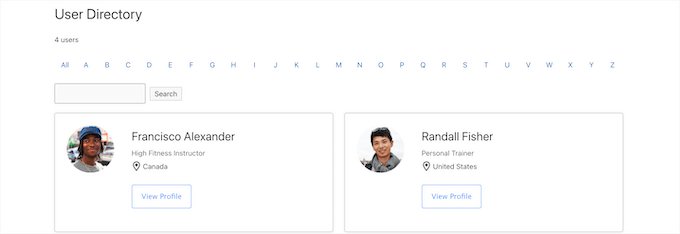
Publikasikan Formulir Anda untuk Mengumpulkan Informasi Dari Pengguna Baru
Setelah Anda menyesuaikan dan menerbitkan direktori pengguna Anda, Anda juga harus menerbitkan formulir yang terhubung ke direktori.
Pengguna yang telah terdaftar di situs WordPress Anda harus mengisi formulir terpisah ini untuk dicantumkan di direktori pengguna.
Pertama, Anda harus pergi ke Pages » All Pages lalu klik pada halaman yang telah dibuat sebelumnya, dalam hal ini adalah 'Add a Listing'.

Ini membawa Anda ke layar editor halaman, di mana Anda akan melihat judul halaman dan kode pendek.
Selanjutnya, klik tombol 'Terbitkan' untuk membuat halaman Anda hidup.
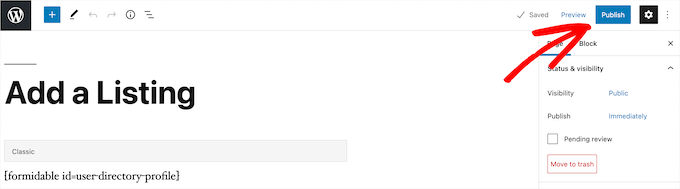
Setelah itu, Anda dapat melihat halaman Anda dengan formulir pendaftaran pengguna.
Pengguna baru dapat menggunakan formulir ini untuk mengisi informasi profil direktori pengguna mereka di situs web Anda.
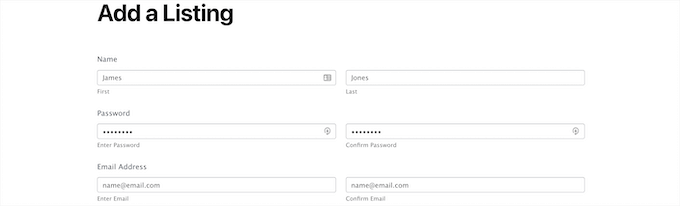
Jika Anda ingin menyesuaikan bidang formulir, navigasikan ke Formidable » Forms .

Selanjutnya, klik pada formulir yang Anda beri nama sebelumnya, dalam hal ini adalah 'Profil Direktori Pengguna'.
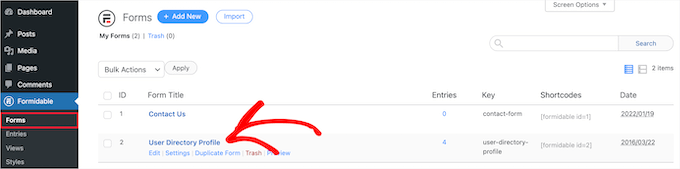
Ini akan memunculkan pembuat formulir.
Jika Anda ingin menambahkan bidang formulir baru, cukup seret bidang tersebut dari panel opsi di sebelah kiri ke formulir Anda.
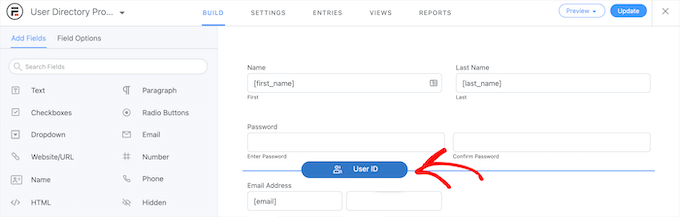
Untuk menghapus kolom formulir yang ada, klik kolom tersebut dan klik opsi menu 'Tiga Titik'.
Kemudian, klik 'Hapus'.

Setelah Anda selesai menyesuaikan formulir Anda, pastikan untuk mengklik tombol 'Perbarui' untuk menyimpan perubahan Anda, dan formulir Anda akan diperbarui secara otomatis.
Metode 2. Tampilkan Pengguna yang Baru Terdaftar dengan Direktori Pengguna Dinamis
Cara lain untuk menampilkan pengguna yang baru terdaftar adalah dengan plugin Dynamic User Directory gratis.
Ini tidak secanggih atau dapat disesuaikan seperti Formidable Forms, tetapi ini memungkinkan Anda menampilkan daftar sederhana dari pengguna yang baru saja Anda daftarkan.
Hal pertama yang perlu Anda lakukan adalah menginstal dan mengaktifkan plugin. Untuk detail lebih lanjut, lihat panduan langkah demi langkah kami tentang cara menginstal plugin WordPress.
Setelah itu, Anda harus pergi ke Pengaturan » Direktori Pengguna Dinamis untuk mengonfigurasi pengaturan direktori Anda.
Pertama, Anda dapat mengontrol bagaimana daftar pengguna terdaftar Anda diurutkan di drop-down 'Sort Field' dan memilih jenis direktori yang ingin Anda tampilkan di drop-down 'Directory Type'.
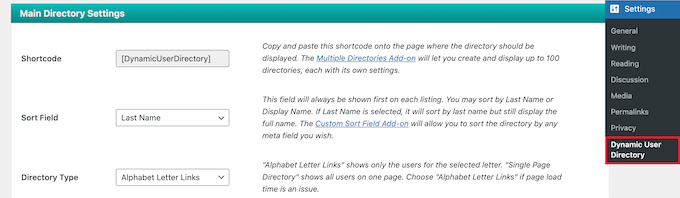
Setelah itu, Anda dapat mengaktifkan fitur pencarian direktori dengan mencentang kotak 'Pencarian Direktori'.
Jika Anda ingin mengecualikan peran pengguna tertentu, atau pengguna tertentu, Anda dapat memilihnya dari daftar drop-down.
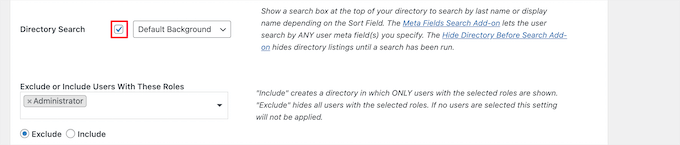
Selanjutnya, Anda dapat mengontrol tampilan direktori Anda dan informasi pengguna yang akan ditampilkan di bagian 'Pengaturan Tampilan Daftar'.
Anda memiliki kendali atas nama pengguna, avatar, batas, dan lainnya.
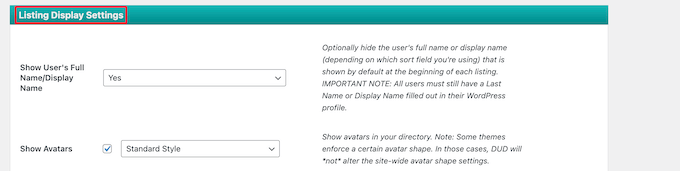
Di bawahnya, di kotak meta 'Pengaturan Total Direktori', Anda dapat memilih jumlah total pengguna, menyesuaikan teks, dan banyak lagi.
Menampilkan jumlah total pengguna dapat membantu jika Anda ingin menggunakan bukti sosial untuk mendorong pengguna baru membuat akun di situs Anda.
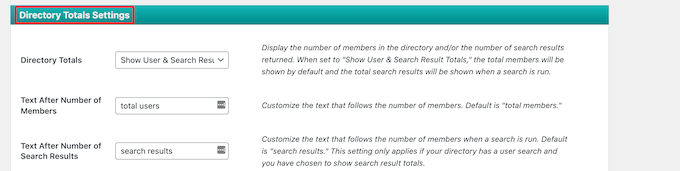
Selanjutnya, Anda dapat menyesuaikan bagaimana tautan surat dan pagination ditampilkan di daftar pengguna Anda.
Anda dapat mengatur jumlah pengguna yang akan ditampilkan per halaman, mengubah spasi, dan lainnya.
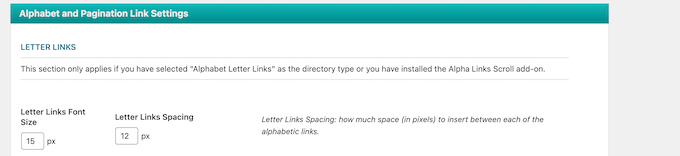
Setelah selesai, klik tombol 'Simpan opsi' di bagian bawah layar untuk menyimpan direktori Anda.
Ini akan membuat dan menampilkan kode pendek untuk direktori pengguna Anda di bagian atas halaman. Anda perlu menyalin ini untuk menambahkan direktori ke situs Anda.

Kemudian, buka halaman, posting, atau area widget untuk menampilkan daftar pengguna Anda.
Selanjutnya, klik ikon 'Plus' add block, cari 'Shortcode', dan pilih.
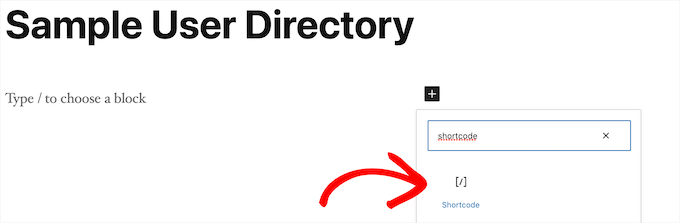
Setelah itu, cukup tempel kode pendek ke dalam kotak.
Kemudian, klik tombol 'Terbitkan' atau 'Perbarui'.
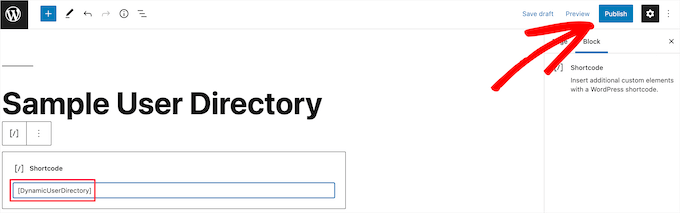
Sekarang, Anda dapat melihat daftar pengguna yang baru saja terdaftar di situs Anda.
Jika Anda ingin menambahkan daftar pengguna yang baru saja terdaftar ke area posting atau widget, cukup ikuti langkah-langkah di atas.
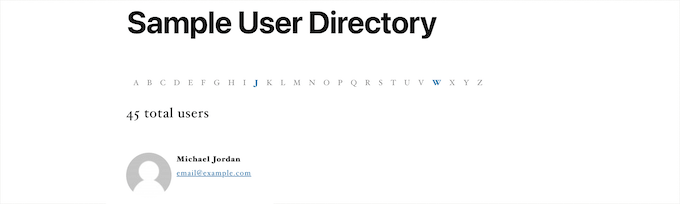
Metode 3. Tampilkan Pengguna yang Baru Terdaftar dengan Menambahkan Kode ke WordPress
Cara lain Anda dapat menampilkan pengguna yang baru saja terdaftar adalah dengan menambahkan kode ke WordPress. Jika Anda belum pernah melakukan ini sebelumnya, lihat panduan kami tentang cara menyalin dan menempelkan kode di WordPress.
Kemudian, Anda dapat menambahkan cuplikan kode berikut ke file functions.php tema Anda, atau dengan menggunakan plugin cuplikan kode seperti WPCode (disarankan):
function wpb_recently_registered_users()
global $wpdb;
$recentusers="<ul class="recently-user">";
$usernames = $wpdb->get_results("SELECT user_nicename, user_url, user_email FROM $wpdb->users ORDER BY ID DESC LIMIT 5");
foreach ($usernames as $username)
if (!$username->user_url) :
$recentusers .= '<li>' .get_avatar($username->user_email, 45) .$username->user_nicename."</a></li>";
else :
$recentusers .= '<li>' .get_avatar($username->user_email, 45).'<a href="'.$username->user_url.'">'.$username->user_nicename."</a></li>";
endif;
$recentusers .= '</ul>';
return $recentusers;
Cuplikan kode ini membuat daftar sederhana pengguna Anda yang baru saja terdaftar dan menampilkan gambar avatar dan nama pengguna.
Setelah itu, ada dua cara berbeda untuk menampilkan pengguna yang baru saja Anda daftarkan. Yang pertama adalah dengan menambahkan tag template ke file template tema Anda, seperti sidebar.php, footer.php, dan lainnya.
Untuk mempelajari lebih lanjut, lihat lembar contekan hierarki template WordPress kami untuk membantu Anda menemukan file template tema yang tepat.
Kemudian, tambahkan cuplikan kode tag template berikut:
<?php wpb_recently_registered_users(); ?>
Metode kedua lebih mudah untuk pemula dan memungkinkan Anda menampilkan pengguna yang baru terdaftar dengan menggunakan kode pendek.
Pertama, tambahkan cuplikan kode berikut ke file functions.php tema Anda atau dengan menggunakan plugin cuplikan kode, tepat di bawah kode yang Anda tambahkan sebelumnya.
add_shortcode('wpb_newusers', 'wpb_recently_registered_users');
Kode ini akan membuat kode pendek berikut yang dapat Anda gunakan di area posting, halaman, dan widget Anda.
[wpb_pengguna baru]
Untuk menambahkan kode pendek ke situs web Anda, cukup buka halaman tempat Anda ingin menampilkan daftar pengguna.
Kemudian, klik ikon 'Plus' add block, cari 'Shortcode', dan pilih.
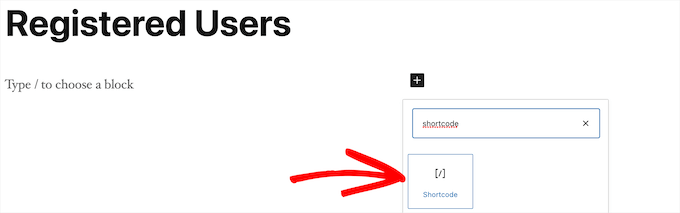
Setelah itu, tempelkan kode pendek yang Anda salin di atas ke dalam kotak kode pendek.
Setelah selesai membuat perubahan, klik tombol 'Perbarui' atau 'Terbitkan' untuk menampilkan perubahan Anda.
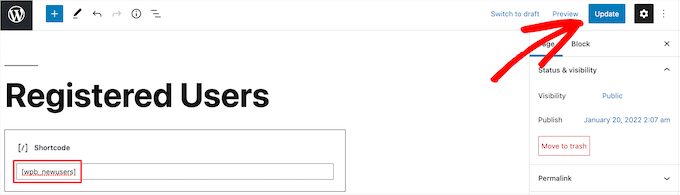
Anda dapat mengikuti langkah yang sama dengan menambahkan kode pendek ke pos atau area widget.
Sekarang Anda dapat melihat daftar pengguna yang baru saja terdaftar. Untuk menyesuaikan tampilannya, Anda perlu menambahkan CSS khusus ke situs web Anda.
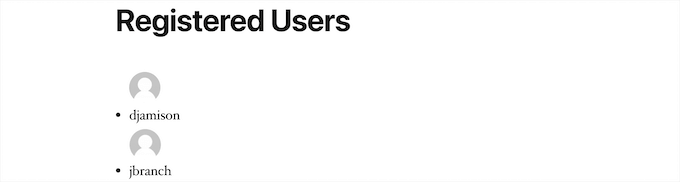
Kami harap artikel ini membantu Anda mempelajari cara menampilkan pengguna yang baru saja terdaftar di WordPress. Anda mungkin juga ingin melihat panduan kami tentang cara mendapatkan sertifikat SSL gratis, dan ahli kami memilih layanan telepon bisnis terbaik untuk bisnis kecil.
Jika Anda menyukai artikel ini, silakan berlangganan Saluran YouTube kami untuk tutorial video WordPress. Anda juga dapat menemukan kami di Twitter dan Facebook.
